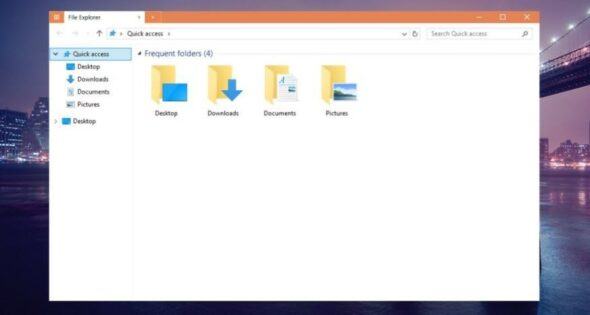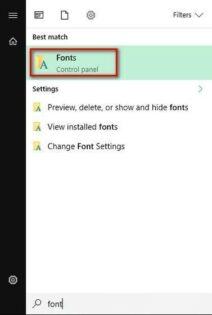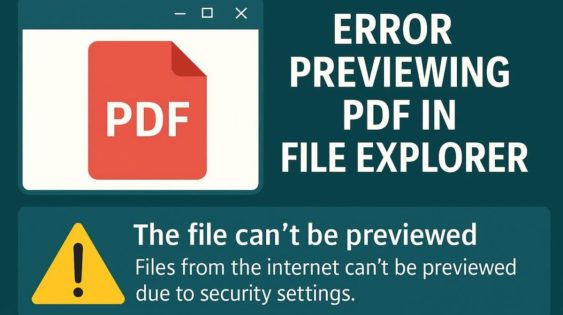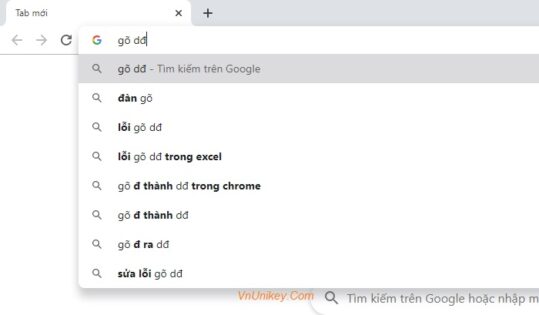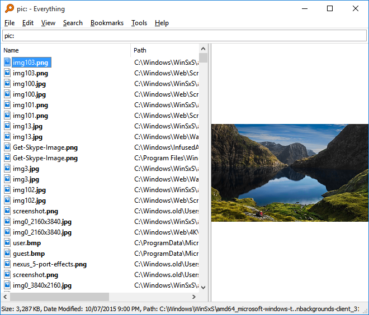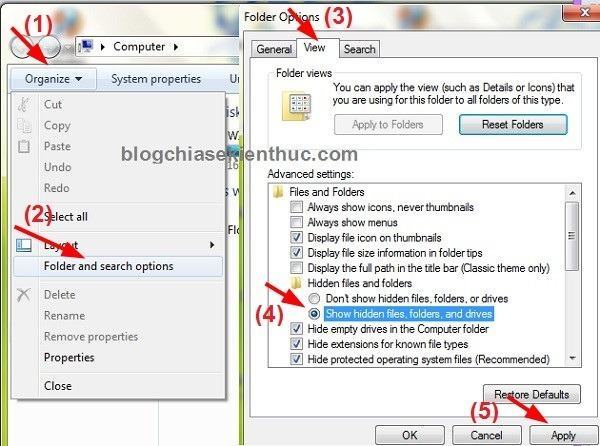
Đầu tiên mình sẽ hướng dẫn các bạn cách hiện file ẩn theo cách thông thường . với xp -vista – windows 7 thì các bạn theo hình dưới (xp thì vào tool nhé)
Tiếp theo với windows 10 các bạn làm như ảnh:
Trong trường hợp các bạn bị dính virus ko thể show được file ẩn thì down load phần mềm FixAttrb ở đây rồi làm như video hưỡng dẫn nhé
Đầu tiên, các bạn tải về công cụ FixAttrb.exe tại đây hoặc Download FixAttrb.exe tại đâySau khi tải về, các bạn giải nén và chạy công cụ FixAttrb.exe
Cửa sổ công cụ hiện ra, các bạn click vào “Chọn ổ đĩa” để chọn ổ đĩa hoặc thư mục cần hiện các file ẩn.
Sau khi đã chọn xong, các bạn click vào “OK” để công cụ thực hiện quá trình thay đổi thuộc tính.Sau khi thực hiện xong, các bạn sẽ thấy Công cụ báo “Đã đặt xong thuộc tính!”. Lúc này, các bạn đóng cửa sổ công cụ lại, rồi vào ổ đĩa kiểm tra thử xem các file và thư mục bị ẩn giờ đã có thể truy nhập và nhìn thấy dữ liệu bị ẩn trước đó chưa nhé
Còn về phần mềm diệt virus các bạn làm theo video sau là max an toàn:
Nội dung chính:
CÁCH HIỆN FILE ẨN TRONG USB
USB của bạn rất dễ dàng dính virus có thể ăn cắp dữ liệu, ẩn file, phá hủy file, thư mục… do được sử dụng để trao đổi dữ liệu từ các thiết bị qua cổng usb. Nguyên nhân chính có thể do virus đã ẩn các file của bạn. Sau đây là một số cách để bạn có thể hiện file đã bị ẩn trong usb

Sử dụng command prompt
Để hiện file ẩn trong USB bằng cách sử dụng cmd bạn hãy thực hiện theo các bước sau:
Bước 1: mở hộp thoại run bằng tổ hợp phím ctrl + r rồi nhập cmd để mở command prompt
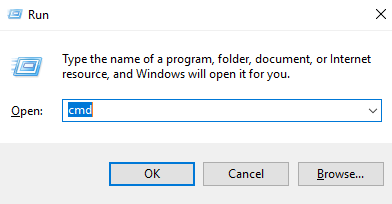
Bước 2: di chuyển cmd đến thư mục usb của bạn bằng cách lệnh “tên ổ:” ví dụ như dưới đây do ổ usb của người dùng là ổ D nên lệnh sẽ là D:
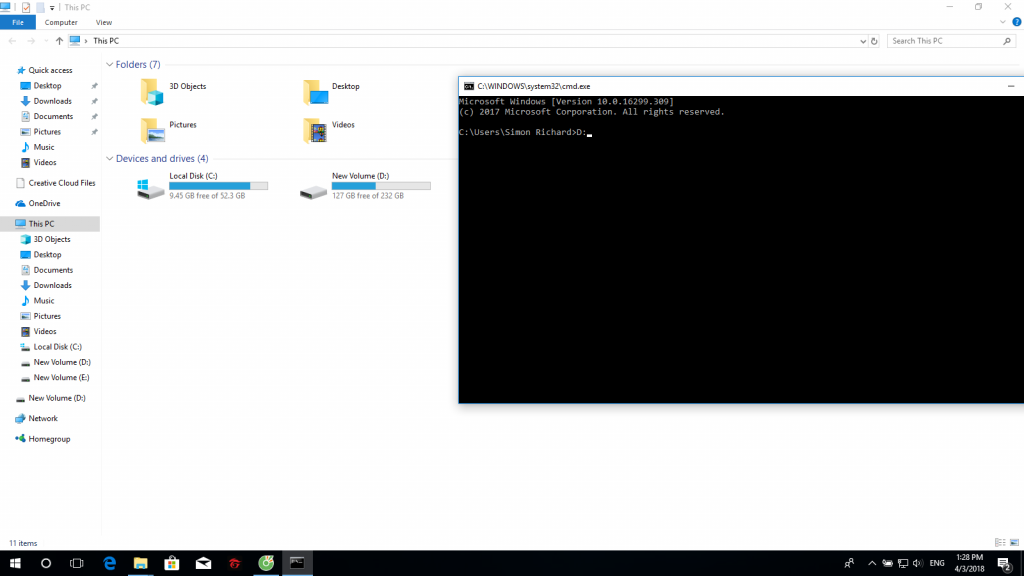
Bước 3: Ta gõ lệnh “attrib -s -h -a * /s /d” trong đó
- -S để bỏ đi thuộc tính hệ thống bị khóa;
- -H là bỏ đi thuộc tính ẩn bị khóa;
- /S, /D có chức năng thay đổi thuộc tính cho tất cả file, thư mục trong ổ USB.
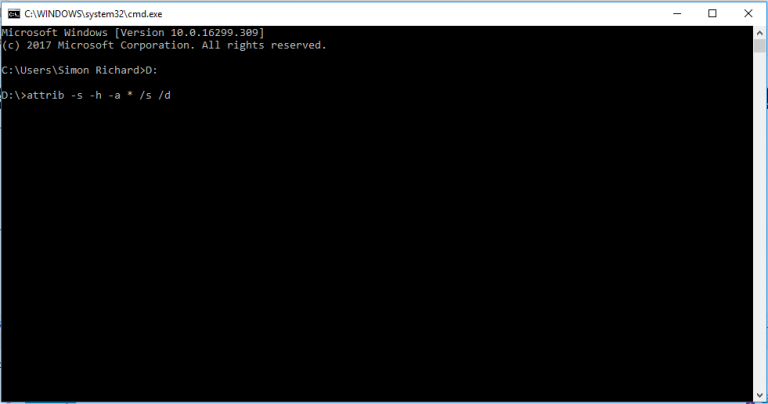
Bước 4: mở usb để kiểm tra lại xem các file của bạn đã hiện lên hay chưa
Sử dụng phần mềm
Ngoài cách sử dụng lệnh như trên chúng ta còn có thể sử dụng các phần mềm để hiện file ẩn.
FixAttrb Bkav
Đây là một phần mềm của bkav được dùng để hiện file ẩn rất tốt. Phần mềm sẽ thay đổi thuộc tính sau đó sẽ khôi phục lại toàn bộ các dữ liệu.
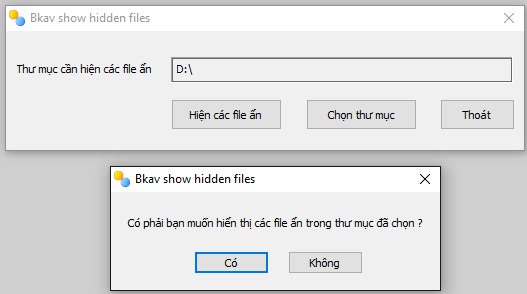
USB Show
Cũng giống như Fixattrb của bkav USB show cũng là phần mềm được sử dụng để hiện các file bị ẩn do usb lỗi virus tấn công hay các file khác
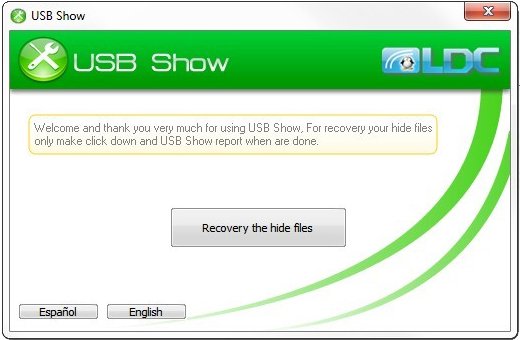
Recuva
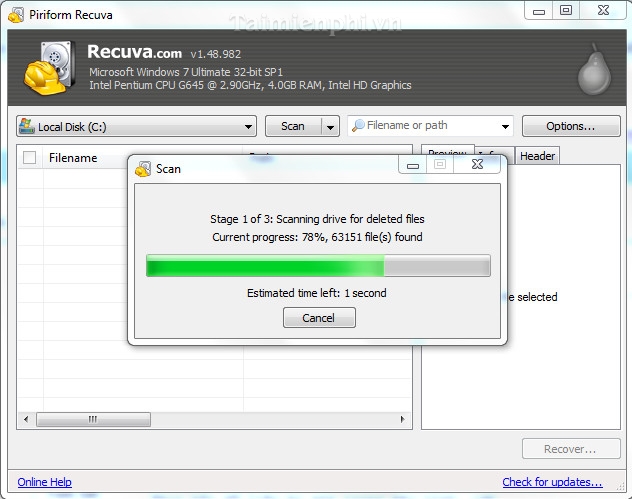
Recuva là phần mềm với khả năng khôi phục dữ liệu chuyên nghiệp có thể khôi phục lại các file của bạn đã bị virus ẩn ngoài ra các file bạn đã xóa cũng có thể được khôi phục với recuva
Đây là 3 phần mềm thường được sử dụng để hiện file ẩn trên máy tính
HIỆN FILE ẨN BẰNG CÁCH CHỈNH FOLDER AND SEARCH OPTIONS
Nếu file của bạn chỉ đơn giản là bị người dùng ẩn đi thì bạn có thể thực hiện theo cách này để hiện file
Bước 1 Vào ổ usb sau đó chọn File rồi chọn Change folder and search options
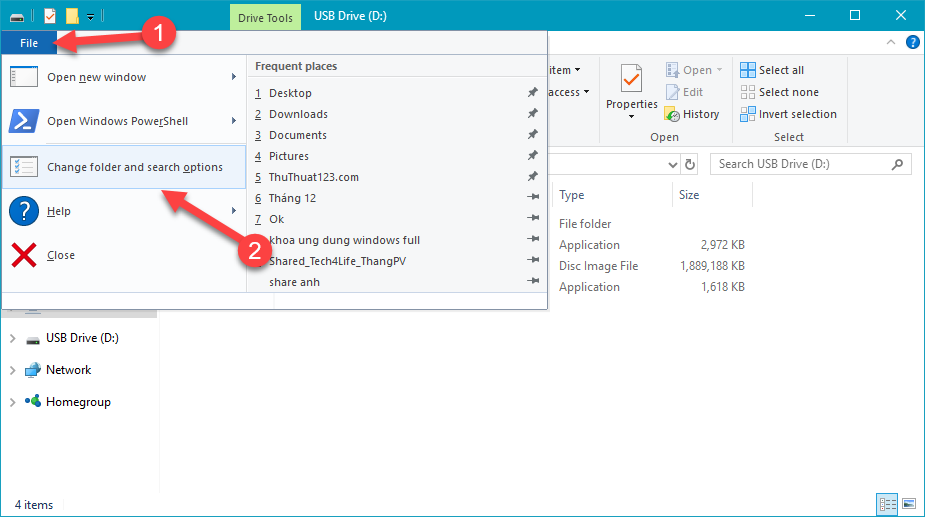
Bước 2: Trong tab view bạn đánh dấu vào ô show hidden files, and drives rồi nhấn ok
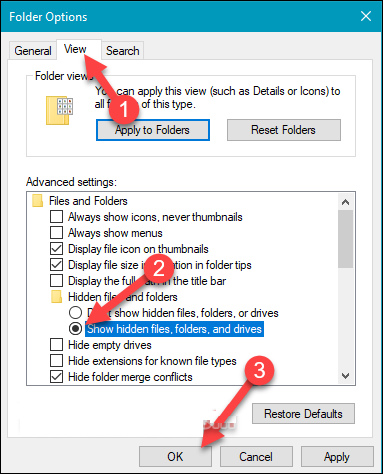
Bước 3: Xem lại các file xem đã được hiện hết chưa các file này sẽ có màu nhạt hơn để biểu thị đã bị ẩn để hiện hoàn toàn các file này bạn chỉ cần click chuột phải vào chúng rồi bỏ ô hidden đi là xong
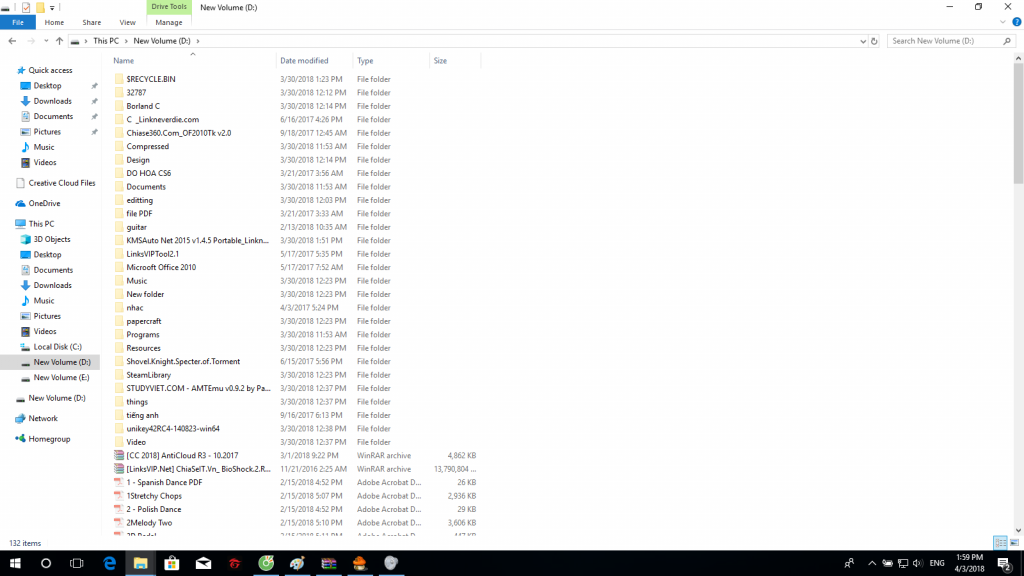
Tổng kết
Trên đây là các cách mà bạn có thể sử dụng để hiện file ẩn trên usb của mình, hãy chú ý tránh copy các file từ các máy tính bị nhiễm virus hay cắm usb lạ vào máy tính của mình tránh trường hợp bị nhiễm virus và mất dữ liệu đáng tiếc.